Rozwiązywanie problemów z ekranem dotykowym iPada, który nie odpowiada: szybka naprawa
Autor: Nathan E. Malpass, Ostatnia aktualizacja: October 25, 2023
Tablety stały się niezastąpionymi towarzyszami pracy, zabawy i wszystkiego pomiędzy. Więc kiedy problem Ekran dotykowy iPada nie reaguje się zdarza, może to być coś więcej niż tylko drobna niedogodność — może zakłócić codzienną rutynę i sprawić, że poczujesz się sfrustrowany. Ale nie bój się! Jesteśmy tutaj, aby pomóc Ci przywrócić iPada do prawidłowego działania.
W tym artykule zagłębimy się w często frustrujący problem braku reakcji ekranu dotykowego iPada. Niezależnie od tego, czy cały ekran przestał reagować, czy tylko dolna połowa ekranu nie odpowiada, zbadamy najczęstsze przyczyny tego problemu i przeprowadzimy Cię przez praktyczne rozwiązania, dzięki którym Twoje urządzenie znów będzie działać sprawnie.
Od usterek oprogramowania po problemy sprzętowe i wszystko pomiędzy – omówimy wszystko. Jeśli więc masz dość bezsensownego stukania w ekran iPada i chcesz odzyskać kontrolę nad swoim ukochanym urządzeniem, zapoznaj się z obszernym przewodnikiem dotyczącym rozwiązywania problemu braku reakcji ekranu. Zacznijmy!
Część #1: Najważniejsze powody, dla których „ekran dotykowy iPada nie odpowiada”Część #2: Rozwiązania problemu „Ekran dotykowy iPada nie odpowiada”.Część nr 3: Najlepsze narzędzie do rozwiązania problemu „Ekran dotykowy iPada nie odpowiada”: Odzyskiwanie systemu FoneDog iOSPodsumowanie
Część #1: Najważniejsze powody, dla których „ekran dotykowy iPada nie odpowiada”
Czy ekran dotykowy Twojego iPada działa nieprawidłowo, przez co z frustracją stukasz i przesuwasz? Albo co gorsza Ekran iPada stał się całkowicie czarny? Nie martw się; nie jesteś sam. Ten problem występuje częściej, niż mogłoby się wydawać, i może być spowodowany różnymi czynnikami. Zanim zagłębimy się w rozwiązania, przyjrzyjmy się najważniejszym powodom, dla których ekran dotykowy iPada nie reaguje zgodnie z oczekiwaniami.
- Błędy oprogramowania: Czasami w systemie operacyjnym iPada mogą występować usterki lub błędy wpływające na szybkość reakcji ekranu dotykowego. Problemy te mogą obejmować drobne problemy z oprogramowaniem lub poważniejsze błędy systemowe.
- Obrażenia fizyczne: Wypadki się zdarzają, a upuszczenie iPada lub uderzenie może skutkować fizycznym uszkodzeniem ekranu lub elementów wewnętrznych. Uszkodzenie to może utrudniać prawidłowe działanie ekranu dotykowego.
- Nieodpowiadające aplikacje: Czasami poszczególne aplikacje mogą się zawiesić lub przestać odpowiadać, co sprawia wrażenie, że cały ekran dotykowy nie działa. Może to być problem związany z oprogramowaniem, specyficzny dla niektórych aplikacji.
- Problemy z niskim poziomem baterii lub zasilaniem: Gdy poziom naładowania baterii iPada jest krytycznie niski lub występują problemy z zasilaniem, iPad może nie reagować prawidłowo na polecenia dotykowe. Problemy związane z zasilaniem mogą mieć wpływ na różne elementy urządzenia.
- Zakłócenia ekranu lub obudowy: Chociaż ochraniacze ekranu i etui ochronne są niezbędne do ochrony iPada, czasami mogą zakłócać czułość ekranu dotykowego. Kurz lub zanieczyszczenia uwięzione pod osłoną ekranu mogą również powodować problemy.
- Nieaktualne oprogramowanie: Korzystanie z nieaktualnych wersji systemu iOS lub iPadOS może prowadzić do problemów ze zgodnością, które wpływają na szybkość reakcji ekranu dotykowego. Aktualizowanie oprogramowania urządzenia jest niezwykle istotne.
- Przegrzanie: Nadmierne ciepło może powodować nieprawidłowe działanie iPada, w tym problemy z ekranem dotykowym. Przegrzanie może wynikać z długotrwałego użytkowania, wystawienia na bezpośrednie działanie promieni słonecznych lub uruchamiania aplikacji wymagających dużych zasobów.
- Awarie sprzętowe: Oprócz uszkodzeń fizycznych wewnętrzne elementy sprzętu, takie jak digitalizator lub złącza, mogą z czasem działać nieprawidłowo, prowadząc do problemów z ekranem dotykowym. Problemy te często wymagają profesjonalnej naprawy.
- Uszkodzenia spowodowane wodą lub cieczą: Jeśli Twój iPad miał kontakt z wodą lub innymi płynami, może uszkodzić elementy wewnętrzne, w tym te odpowiedzialne za działanie ekranu dotykowego.
- Ustawienia i opcje dostępności: Czasami zmiany w ustawieniach iPada, zwłaszcza w opcjach dostępności, mogą mieć wpływ na działanie ekranu dotykowego. Ustawienia te mogą wymagać dostosowania w celu przywrócenia normalnej funkcjonalności.
- Uszkodzone pliki systemowe: Pliki systemowe krytyczne dla funkcjonalności ekranu dotykowego mogą zostać uszkodzone z powodu różnych czynników, takich jak nieprawidłowe aktualizacje oprogramowania lub infekcje złośliwym oprogramowaniem.
- Gesty wielodotykowe wyłączone: Jeśli w ustawieniach iPada wyłączyłeś gesty wielodotykowe, może to powodować problemy z responsywnością ekranu dotykowego, szczególnie w przypadku używania wielu palców do zadań.
- Tryb samolotowy aktywny: Włączenie trybu samolotowego na iPadzie może wyłączyć niektóre funkcje komunikacji bezprzewodowej, co może mieć wpływ na działanie ekranu dotykowego, jeśli aplikacje lub ustawienia korzystają z tych połączeń.
- Ustawienia ułatwień dostępu: Niektóre ustawienia ułatwień dostępu, takie jak AssistiveTouch lub Dostosowania dotykowe, mogą zmieniać sposób, w jaki ekran dotykowy reaguje na gesty. Sprawdź ustawienia dostępności, aby upewnić się, że są poprawnie skonfigurowane.
- Jailbreaking: Jeśli masz jailbreak Twojego iPada (usunięte ograniczenia oprogramowania nałożone przez Apple), może wprowadzić niestabilność systemu operacyjnego, prowadząc do problemów z ekranem dotykowym.
- Niekompatybilne lub fałszywe aplikacje: Aplikacje, które nie są zoptymalizowane pod kątem Twojej wersji systemu iOS lub te, które mają problemy ze zgodnością, mogą powodować zawieszanie się ekranu dotykowego lub brak reakcji po uruchomieniu.
- Niewystarczająca przestrzeń do przechowywania: Brak miejsca na dysku może negatywnie wpłynąć na ogólną wydajność iPada, w tym na szybkość reakcji ekranu dotykowego. Upewnij się, że masz wystarczającą ilość wolnego miejsca na swoim urządzeniu.
- Złośliwe oprogramowanie lub wirusy: Choć rzadko spotykane na urządzeniach z systemem iOS, złośliwe oprogramowanie lub wirusy mogą zakłócać normalne funkcjonowanie urządzenia, w tym obsługę ekranu dotykowego. Upewnij się, że Twój iPad jest chroniony niezawodnym oprogramowaniem zabezpieczającym.
- Problemy z kalibracją ekranu: W niektórych przypadkach ekran dotykowy może wymagać ponownej kalibracji, aby dokładnie reagował na polecenia dotykowe. Może to wynikać z dryfu kalibracji lub zmian w otoczeniu urządzenia.
- Czynniki zewnętrzne: Warunki środowiskowe, takie jak ekstremalne temperatury, wilgotność lub narażenie na bezpośrednie działanie promieni słonecznych, mogą mieć wpływ na działanie ekranu dotykowego. Upewnij się, że używasz iPada w zalecanych parametrach środowiskowych.
Zrozumienie przyczyn braku reakcji ekranu dotykowego iPada to pierwszy krok w kierunku skutecznego rozwiązania problemu. W dalszej części tego artykułu omówimy praktyczne rozwiązania i kroki rozwiązywania problemów, które pomogą Ci odzyskać kontrolę nad urządzeniem.
Część #2: Rozwiązania problemu „Ekran dotykowy iPada nie odpowiada”.
Teraz, gdy zidentyfikowaliśmy typowe przyczyny braku reakcji ekranu dotykowego iPada, przyjrzyjmy się praktycznym rozwiązaniom, które pomogą Ci rozwiązać problem i potencjalnie go rozwiązać. Wykonaj poniższe kroki, aby odzyskać kontrolę nad urządzeniem:
1. Uruchom ponownie iPada:
Zacznij od najprostszej poprawki. Uruchom ponownie iPada, aby usunąć tymczasowe usterki lub problemy z oprogramowaniem. Naciśnij i przytrzymaj przycisk zasilania, aż pojawi się suwak, a następnie przesuń go, aby wyłączyć urządzenie. Po kilku chwilach naciśnij ponownie przycisk zasilania, aby go ponownie włączyć.
2. Sprawdź dostępność aktualizacji oprogramowania:
Upewnij się, że na iPadzie zainstalowana jest najnowsza wersja systemu iOS lub iPadOS. Iść do „Ustawienia” > „Ogólne” > „Aktualizacja oprogramowania” aby sprawdzić i zainstalować dostępne aktualizacje.
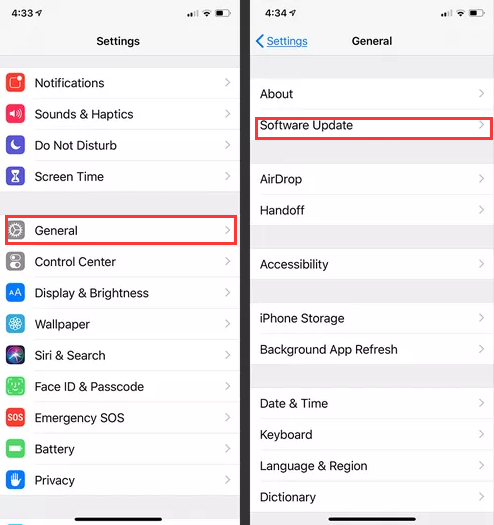
3. Naładuj iPada:
Jeśli poziom naładowania baterii iPada jest krytycznie niski, iPad może nie reagować prawidłowo. Podłącz go do źródła zasilania i poczekaj, aż się naładuje, zanim spróbujesz go ponownie użyć.
4. Wyczyść ekran:
Czasami brud, smugi lub pozostałości na ekranie mogą zmniejszać wrażliwość na dotyk. Wyczyść ekran miękką, niestrzępiącą się szmatką, aby usunąć wszelkie przeszkody.
5. Zdejmij osłonę ekranu lub obudowę:
Jeśli masz osłonę ekranu lub etui ochronne, spróbuj je tymczasowo usunąć, aby sprawdzić, czy nie zakłócają reakcji ekranu dotykowego. Zainstaluj je ponownie ostrożnie, jeśli to nie one stanowią problem.
6. Zamknij nieodpowiadające aplikacje:
Jeśli tylko określone aplikacje nie odpowiadają, zamknij je dwukrotne kliknięcie Główna przycisk (lub przesuwając palcem od dołu do góry na iPadach bez przycisku Początek) i przesuwając okna aplikacji, aby je zamknąć. Następnie otwórz ponownie aplikacje, aby sprawdzić, czy ekran dotykowy działa.
7. Zresetuj wszystkie ustawienia (przywrócenie ustawień fabrycznych w ostateczności):
Jeśli żadne z powyższych rozwiązań nie zadziała, możesz spróbować zresetować wszystkie ustawienia na iPadzie. Pamiętaj, że spowoduje to usunięcie Twoich spersonalizowanych ustawień, ale nie spowoduje usunięcia danych ani aplikacji. Iść do „Ustawienia” > „Ogólne” > „Resetuj” > „Resetuj wszystkie ustawienia”.
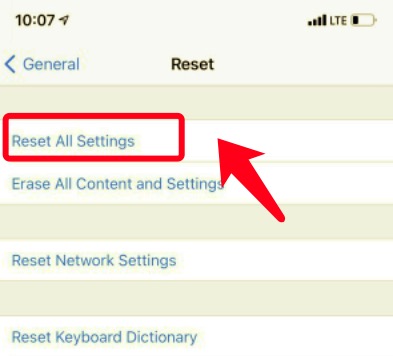
8. Poszukaj profesjonalnej pomocy:
Jeśli ekran dotykowy iPada nadal nie odpowiada pomimo wykonania powyższych kroków, może to wskazywać na poważniejszy problem sprzętowy. W takich przypadkach zaleca się kontakt Wsparcie Apple lub odwiedź autoryzowane centrum serwisowe w celu przeprowadzenia diagnostyki i naprawy.
9. Przywróć z kopii zapasowej (w ostateczności):
Jeśli żaden z poprzednich kroków nie rozwiązał problemu, a masz najnowszą kopię zapasową iPada, możesz spróbować przywrócić urządzenie do ustawień fabrycznych, a następnie przywrócić dane z kopii zapasowej. Należy to zrobić w ostateczności, ponieważ spowoduje to usunięcie wszystkich danych z urządzenia.
Pamiętaj, że niektóre problemy mogą wymagać profesjonalnej uwagi, zwłaszcza jeśli Twój iPad ma fizyczne uszkodzenie lub problemy ze sprzętem wewnętrznym. Zawsze twórz regularnie kopie zapasowe ważnych danych, aby mieć pewność, że nie stracisz żadnych ważnych informacji podczas procesu rozwiązywania problemów.
Część nr 3: Najlepsze narzędzie do rozwiązania problemu „Ekran dotykowy iPada nie odpowiada”: Odzyskiwanie systemu FoneDog iOS
Jeśli masz do czynienia z problemem niereagującego ekranu dotykowego iPada, który utrzymuje się pomimo wykonania podstawowych kroków rozwiązywania problemów, czas rozważyć bardziej zaawansowane rozwiązania. Jednym z takich potężnych narzędzi, które może przyjść Ci na ratunek, jest Odzyskiwanie systemu FoneDog iOS.
Odzyskiwanie systemu iOS
Napraw różne problemy z systemem iOS, takie jak tryb odzyskiwania, tryb DFU, zapętlenie białego ekranu przy starcie itp.
Napraw swoje urządzenie iOS do normalnego z białego logo Apple, czarnego ekranu, niebieskiego ekranu, czerwonego ekranu.
Napraw system iOS tylko w normalny sposób, bez utraty danych.
Napraw błąd iTunes 3600, błąd 9, błąd 14 i różne kody błędów iPhone'a
Odmroź swój iPhone, iPad i iPod touch.
Darmowe pobieranie
Darmowe pobieranie

Co to jest odzyskiwanie systemu FoneDog iOS?
FoneDog iOS System Recovery to profesjonalne narzędzie programowe obsługiwane przez iPhone'a 15, zaprojektowane w celu rozwiązania różnych problemów związanych z iOS, w tym niereagujących ekranów dotykowych. Oto dlaczego wyróżnia się jako najlepszy wybór w przypadku rozwiązywania problemów „Ekran dotykowy iPada nie odpowiada"Problem:
- Kompleksowa naprawa:
- FoneDog iOS System Recovery może rozwiązać szeroki zakres problemów z systemem iOS, zapewniając, że może skutecznie rozwiązać podstawowe przyczyny problemu z ekranem dotykowym.
- Przyjazny dla użytkownika interfejs:
- Oprogramowanie zaprojektowano z przyjaznym interfejsem, dzięki czemu jest dostępne zarówno dla początkujących, jak i doświadczonych użytkowników. Nie musisz być ekspertem technicznym, aby z niego korzystać.
- Brak utraty danych:
- Odzyskiwanie systemu FoneDog iOS jest w stanie naprawić iPada bez utraty danych. Twoje zdjęcia, filmy, kontakty i inne ważne dane pozostaną nienaruszone.
- Wszechstronna kompatybilność:
- Współpracuje z różnymi modelami iPadów i wersjami iOS, dzięki czemu może Ci pomóc niezależnie od konkretnego urządzenia.
- Wskazówki krok po kroku:
- Oprogramowanie zawiera przejrzyste instrukcje krok po kroku dotyczące podłączania iPada, inicjowania procesu naprawy i rozwiązywania problemów z ekranem dotykowym.
Jak korzystać z odzyskiwania systemu FoneDog iOS:
Oto ogólny przegląd sposobu korzystania z odzyskiwania systemu FoneDog iOS w celu rozwiązania problemu:
1. Pobierz i zainstaluj:
Pobierz i zainstaluj FoneDog iOS System Recovery na swoim komputerze.
2. Podłącz iPada:
Uruchom oprogramowanie i podłącz iPada do komputera za pomocą kabla USB.
3. Wybierz tryb naprawy:
Wybierz odpowiedni tryb naprawy dla swojego problemu. W takim przypadku wybierz tryb związany z problemami z ekranem dotykowym.
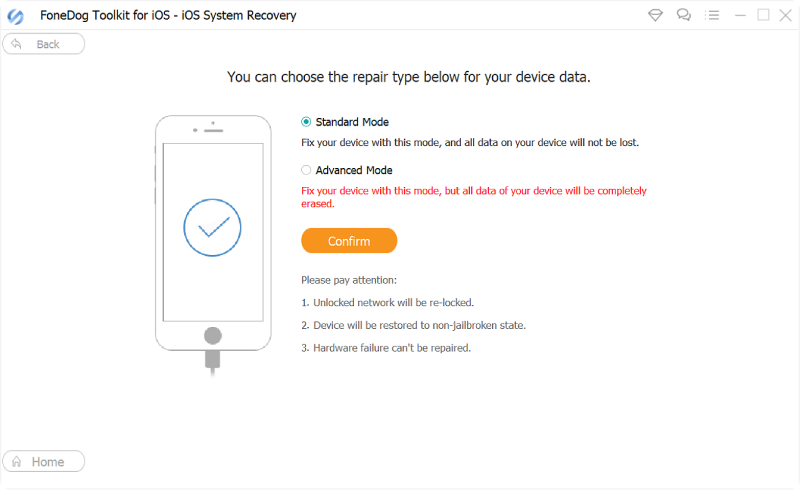
4. Postępuj zgodnie z instrukcjami wyświetlanymi na ekranie:
Postępuj zgodnie z instrukcjami wyświetlanymi na ekranie, aby przełączyć iPada w tryb DFU (aktualizacja oprogramowania sprzętowego urządzenia) lub tryb odzyskiwania.
5. Rozpocznij naprawę:
Gdy iPad przejdzie w prawidłowy tryb, oprogramowanie rozpocznie naprawę systemu iOS, rozwiązując problem z ekranem dotykowym.
6. Poczekaj na zakończenie:
Bądź cierpliwy i poczekaj na zakończenie procesu naprawy. Nie odłączaj w tym czasie iPada.

7. Sprawdź poprawkę:
Po zakończeniu naprawy sprawdź, czy ekran dotykowy reaguje. Jeśli tak, pomyślnie rozwiązałeś problem.
Odzyskiwanie systemu FoneDog iOS może być cennym narzędziem, gdy wyczerpałeś inne opcje rozwiązywania problemów i potrzebujesz niezawodnego rozwiązania, aby przywrócić funkcjonalność ekranu iPada. Przed przystąpieniem do naprawy zawsze upewnij się, że masz aktualną kopię zapasową danych.
Ludzie również czytająiPad Disabled Fix bez iTunes - przewodnik w 2023 r11 rozwiązań dotyczących naprawiania problemu z niedziałającymi połączeniami iPhone'a
Podsumowanie
doświadczanie Ekran dotykowy iPada nie reaguje może być frustrujące, ale przy właściwym podejściu często można rozwiązać problem i odzyskać kontrolę nad urządzeniem. Podsumowując, choć ekran dotykowy iPada, który nie reaguje, może być frustrujący, istnieje wiele kroków, które można podjąć, aby zdiagnozować i rozwiązać problem.
Postępując zgodnie z tymi wskazówkami dotyczącymi rozwiązywania problemów, możesz zwiększyć szanse na przywrócenie pełnej funkcjonalności iPada i ponowne cieszenie się responsywnym ekranem dotykowym.
Zostaw komentarz
Komentarz
Odzyskiwanie systemu iOS
Napraw różne błędy systemu iOS, przywracając normalny stan.
Darmowe pobieranie Darmowe pobieranieGorące artykuły
- Jak naprawić zamurowany iPhone lub iPad po aktualizacji iOS 10
- Jak łatwo naprawić błąd aktywacji iPhone'a [Poradnik 2023]
- Najlepszy przewodnik: jak skutecznie naprawić błąd iTunes 54?
- Łatwo napraw czarny ekran śmierci na iPhonie: ostateczny przewodnik na rok 2023
- [Przewodnik 2022] Jak naprawić błąd iTunes 9006 (błąd iPhone'a 9006)
- Jak naprawić problem z czerwonym ekranem śmierci na iPhonie lub iPadzie? [Przewodnik 2023]
- Jak naprawić błąd pobierania iTunes Stuknij, aby spróbować ponownie
- Jak szybko naprawić błąd iTunes 206
/
CIEKAWYDULL
/
PROSTYTRUDNY
Dziękuję Ci! Oto twoje wybory:
Doskonały
Ocena: 4.6 / 5 (na podstawie 89 oceny)
